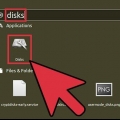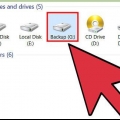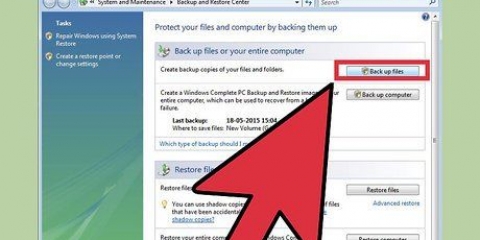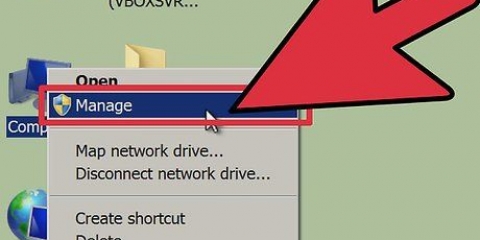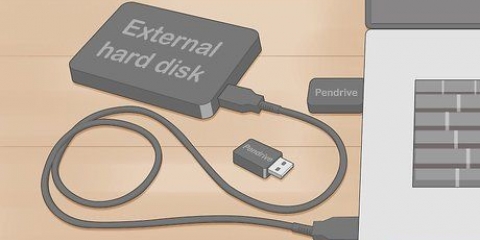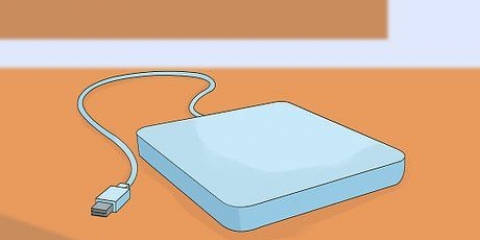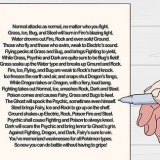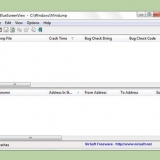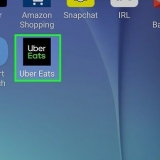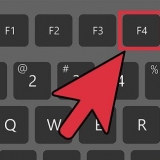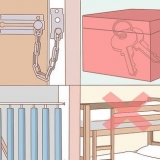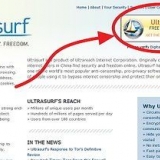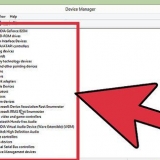Imposta il disco di origine. Questo è il disco che vuoi copiare. Ricontrolla per assicurarti di aver selezionato l`unità corretta, altrimenti finirai per copiare un`unità vuota sull`originale, che cancellerà tutti i tuoi dati.
Imposta l`unità di destinazione. Questa è l`unità su cui stai copiando. Questo è il nuovo disco. Puoi vedere il modello e le dimensioni di ogni selezione sotto la cornice.
Fare clic su Avanti per una panoramica. Questa è la tua ultima possibilità per assicurarti che le tue impostazioni siano corrette prima di iniziare la clonazione. Sei pronto, fai clic su Esegui ora. Il tuo sistema si riavvierà e Ghost si caricherà in DOS.
Aspetta che la clonazione finisca. A seconda della quantità di dati che desideri copiare, l`operazione potrebbe richiedere del tempo. Al termine della clonazione, il sistema si riavvierà e Windows verrà caricato. È possibile verificare che l`unità sia stata clonata tramite Esplora risorse.
A questo punto sei ancora in esecuzione dal tuo vecchio disco. Per poter lavorare dalla nuova unità, vai al passaggio 6

Utilizzare i tasti freccia o il mouse per indicare sul disco di origine. Il disco di origine/disco di origine è il disco rigido che si intende copiare.
Utilizzare i tasti freccia/mouse per selezionare il disco di destinazione/disco di destinazione. Questo è il disco rigido su cui copierai i dati. Ricontrolla di aver impostato il disco di origine e di destinazione corretto, altrimenti potresti perdere tutti i tuoi dati.
Conferma le tue impostazioni. Usa le opzioni avanzate per rendere più sicura la copia/clonazione.
Fare clic su avvia per avviare la clonazione e attendere il completamento del processo. Questa operazione può richiedere molto tempo, a seconda delle dimensioni del disco rigido da copiare. Al termine della procedura, il nuovo disco conterrà una copia esatta del vecchio disco e il resto dello spazio su disco non sarà allocato.
Se si desidera aggiungere lo spazio su disco non allocato alla partizione che contiene Windows XP, utilizzare Partition Magic. Puoi anche renderla una partizione separata e usarla come spazio di archiviazione. Tieni presente che puoi copiare l`intera unità con tutte le partizioni, ma puoi anche copiare una singola partizione sulla nuova unità. Il nuovo disco deve essere più grande del disco/partizione corrente. Lo spazio extra non verrà partizionato e potrai comunque partizionarlo in un secondo momento come desideri.

Potrebbe esserti chiesto di riattivare la tua versione di Windows. Questo non succede sempre, ma in tal caso, chiama il numero come indicato e Microsoft ti invierà un codice di riattivazione tramite il tuo telefono.
Se stai clonando l`unità per utilizzare la nuova unità in un nuovo computer, dovrai eseguire un`installazione di ripristino di Windows XP per installare tutto correttamente. Inoltre, è necessario riattivare Windows.
La maggior parte dei software di copia può anche copiare su CD o DVD. Puoi copiare singoli file in Esplora risorse solo se non hai bisogno del sistema operativo (Windows) o del software.
Clona il tuo disco rigido in xp
Contenuto
Se hai intenzione di installare un nuovo disco rigido o se il tuo vecchio disco rigido non funziona, considera la possibilità di clonarlo. La clonazione di un disco rigido trasferirà tutti i dati dal vecchio disco al nuovo disco rigido.
Passi

1. Eseguire il backup dei dati importanti. Anche se la clonazione di un disco rigido non dovrebbe comportare la perdita di dati, è sempre una buona idea assicurarsi che venga eseguita una copia dei dati importanti. Eseguire il backup dei file su un disco rimovibile, su DVD o tramite l`archiviazione cloud.

2. Installa l`unità su cui desideri clonare. Quando cloni un disco, copi il disco corrente in uno nuovo. La nuova unità deve essere installata prima di poter iniziare la clonazione.
Non è necessario formattare la nuova unità per clonarla.

3. Installa il tuo software di clonazione. Per clonare un disco rigido è necessario installare un software speciale. Puoi utilizzare un software professionale come Norton Ghost o scaricare un programma gratuito come HDClone. Questa guida copre entrambe le opzioni.
Norton Ghost metterà lo spazio libero rimanente sul nuovo disco nella stessa partizione del disco clonato. Ciò significa che lo spazio extra rimasto dopo la copia del disco diventa disponibile per il sistema operativo senza dover creare una nuova partizione per esso.


4. Clona l`unità utilizzando Norton Ghost. Dal menu principale, seleziona Ghost Advanced, quindi fai clic sul pulsante Clona.






5. Disco clonato con HDClone. Masterizza il file immagine HDClone su un CD in modo da poter eseguire l`avvio da esso. Quando si avvia da quel CD verrà caricata un`interfaccia DOS.





6. Rimuovere la vecchia unità. Dopo aver verificato che la clonazione è andata a buon fine, spegni il computer e rimuovi il vecchio disco rigido. Assicurarsi che le impostazioni del ponticello sul nuovo disco rigido siano corrette.

7. Riaccendi il tuo sistema. Controlla se tutto si avvia e funziona normalmente. Se il disco rigido non viene riconosciuto, assicurati che i ponticelli sul disco rigido siano impostati su Master. Se tutto funziona correttamente, puoi rimettere il vecchio disco e formattarlo.


Consigli
Avvertenze
- Assicurati di copiare nella giusta direzione. Niente è peggio che copiare un disco vuoto sul disco esistente con la conseguente perdita di tutti i tuoi dati!
- Se continui a utilizzare il vecchio computer, non violare i tuoi contratti di licenza
- Se continui a utilizzare il vecchio computer sulla stessa rete, potresti avere conflitti di indirizzi IP.
Articoli sull'argomento "Clona il tuo disco rigido in xp"
Condividi sui social network:
Popolare